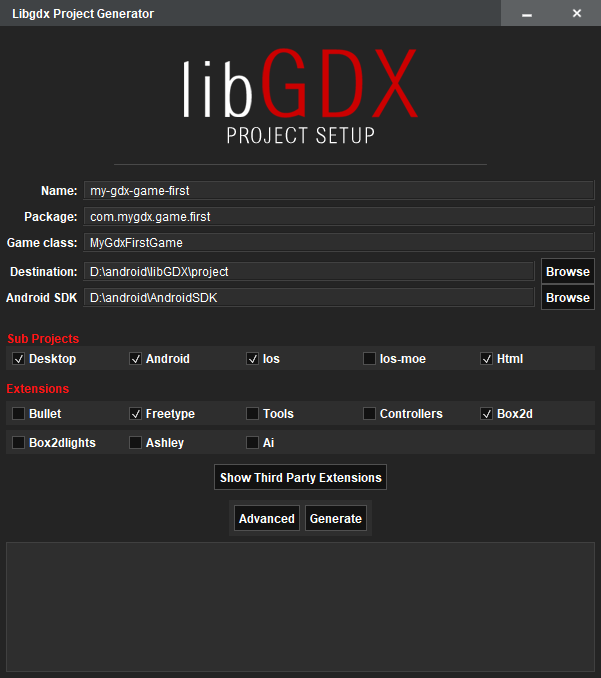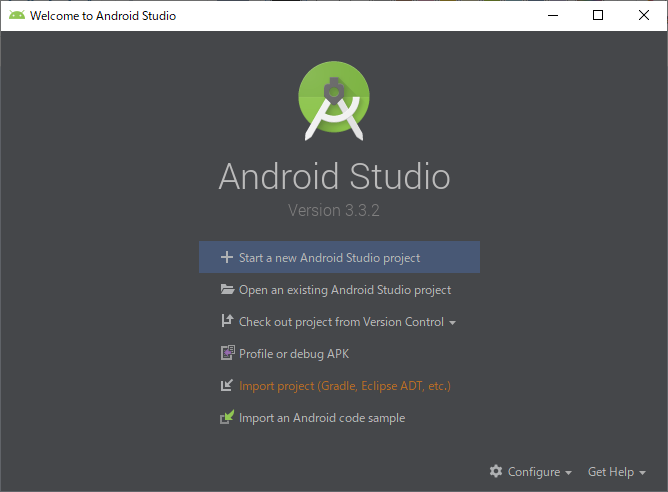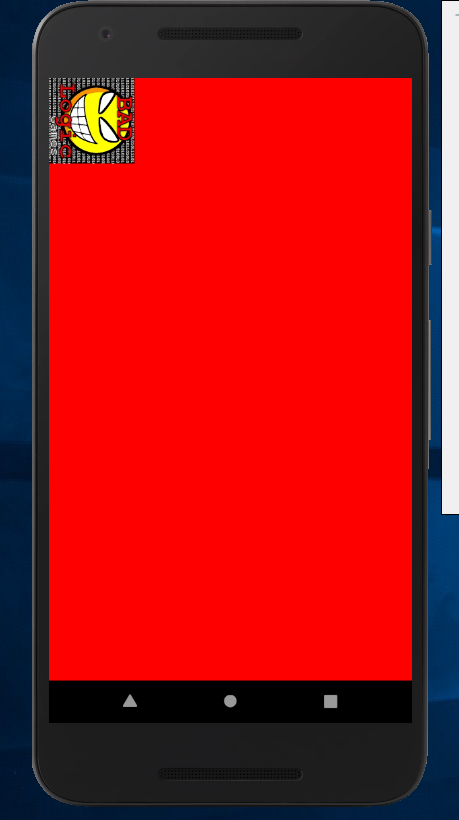はじめに
自分用のメモを兼ねてlibGDXのプロジェクト作成から実行までの手順をまとめてみる。
環境
widows10 メモリ16G(デフォルトのままだとandroidのエミュの実行が厳しいかも)
android studioのインストールから初回起動まで
android studio のインストール
android studioのサイトから[DOWNLOAD]をクリックして規約に同意すれば android-studio-ide がダウンロードできます。
ダウンロードしたファイル(exeファイル)起動でインストーラが立ち上がりますので、インストールしてください。
インストール後android studioが立ち上がります。
android studio の初回起動
ここでandroid studioの初期設定等を行います。
そのままの設定でも問題ないですが、デフォルトではandroidの開発ツール(android SDK)はユーザフォルダ配下に作成されます。SDKの場所を変更したい場合、install Type を custom とする必要があります。
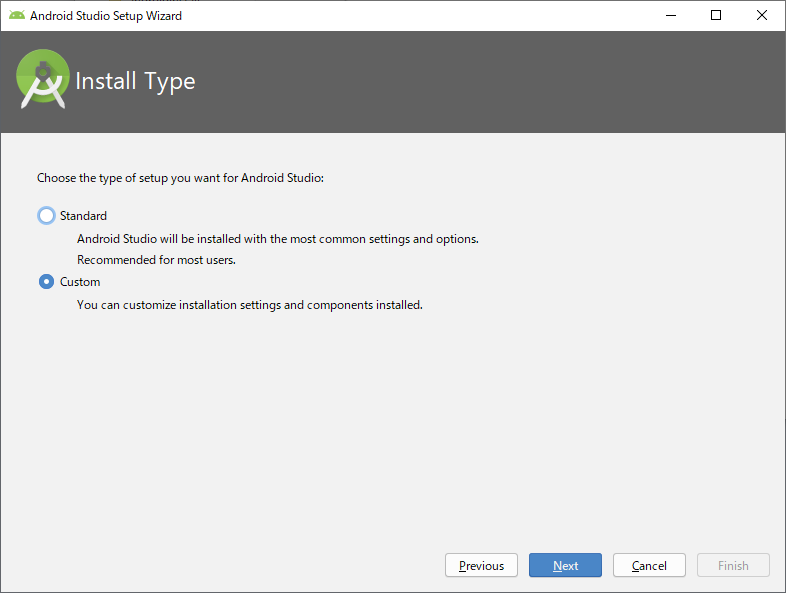
libGDXプロジェクトの作成
libGDXのサイトから「Download」ページに移動し、「Download Setup App」をクリックして gdx-setup.jar をダウンロードします。
ダウンロード後の gdx-setup.jar を実行して作成するプロジェクトのセットアップを行います。
「Destination」はlibGDXプロジェクトを作成する場所です。 ここで指定したパス配下に直接 build.gradle 等が作成されるのでプロジェクトごとに分けましょう。
「Android SDK」は android studio の初回起動時に「Android SDK Location」に設定したパスを指定してください。
初回起動時に設定していない場合、
【ユーザフォルダ】/AppData/Local/Android/Sdk
にAndroid SDKが作成されているはずなのでそのパスを指定してください。
一番下の「Extensions」は任意です。初回はチェックなしでも問題ありません。
必須項目設定後、[Generate]ボタンでlibGDXプロジェクトが作成されます。
下のログに「Done!」と出力されれば作成完了。
libGDXプロジェクトのインポートから起動まで
libGDXプロジェクトのインポート
下の図のandroid studio の「import project」を選択し、作成したlibGDXプロジェクトをインポートしてください。
インポートするとビルドが動きますが
WARNING: Configuration 'compile' is obsolete and has been replaced with 'implementation' and 'api'.
It will be removed at the end of 2018. For more information see: http://d.android.com/r/tools/update-dependency-configur
と出力されてしまいます。
メッセージ通り、 build.gradle の compile を implementation に置換してください。
修正したなら、[Sync] クリックか再ビルド。これでgradleのエラーは消えます。
※gradleバージョンについてlibGDXが対応していない場合があるので、gradleバージョンは下手に上げないほうが良いかも
起動してみる
メニューから[Run] - [Debug 'android']
すでに「Nexus 5X」が登録されているっぽいので、そのまま[OK]
するとこんなエラーが
Cause: class "org.bouncycastle.jcajce.provider.symmetric.IDEA$Mappings"'s signer information does not match signer information of other classes in the same package
詳しくエラーログを確認したところ、"Failed to create keystore." のメッセージが
これはキーストアの作成に失敗しているため、android上で実行できないとのこと。
ユーザディレクトリの [.android] にキーストアを作成する必要がある。
とりあえず動かしたいだけであればコマンドプロンプトから以下のコマンドでキーストア「debug.keystore」を作成。
cd C:\Users\【ユーザ名】\.android
keytool -genkey -v -keystore debug.keystore -storepass android -alias androiddebugkey -keypass android -keyalg RSA -keysize 2048 -validity 10000
これを実行すると
姓名は何ですか。
Unknown:
組織単位名は何ですか。
Unknown:
組織名は何ですか。
Unknown:
都市名または地域名は何ですか。
Unknown:
都道府県名または州名は何ですか。
Unknown:
この単位に該当する2文字の国コードは何ですか。
Unknown:
CN=otsumiya, OU=Unknown, O=Unknown, L=Unknown, ST=Unknown, C=jpでよろしいですか。
いいえ: y
と質問されるので、適当に入力して最後は "y" 入力。
ユーザフォルダ配下にdebug.keystoreが作成されていることを確認
再度実行すると
∩(・ω・)∩ばんじゃーい